Központi telepítési gomb használata távoli sablonok üzembe helyezéséhez
Ez a cikk azt ismerteti, hogyan helyezhet üzembe távoli ARM JSON-sablonokat gitHub-adattárból vagy Azure Storage-fiókból az Üzembe helyezés az Azure-ban gomb használatával. A gombot közvetlenül a GitHub-adattár README.md fájljához is hozzáadhatja. Vagy hozzáadhatja a gombot egy olyan weblaphoz, amely az adattárra hivatkozik. Ez a módszer nem támogatja a távoli Bicep-fájlok üzembe helyezését.
Az üzembehelyezési hatókört a sablonséma határozza meg. További információk:
Szükséges engedélyek
Bicep-fájl vagy ARM-sablon üzembe helyezéséhez írási joggal kell rendelkeznie az üzembe helyezett erőforrásokhoz, és hozzá kell férnie a Microsoft.Resources/deployments erőforrástípus összes műveletéhez. Egy virtuális gép üzembe helyezéséhez például szükség van rá és Microsoft.Resources/deployments/* engedélyekreMicrosoft.Compute/virtualMachines/write. A what-if műveletnek ugyanazok az engedélykövetelményei vannak.
A szerepkörök és engedélyek listáját megtalálja a Beépített Azure-szerepkörök című cikkben.
Közös rendszerkép használata
Ha fel szeretné adni a gombot a weblapra vagy az adattárba, használja a következő képet:

<img src="https://aka.ms/deploytoazurebutton"/>
A kép a következőképpen jelenik meg:
URL-cím létrehozása sablon üzembe helyezéséhez
Ez a szakasz bemutatja, hogyan szerezheti be a GitHubon és az Azure Storage-fiókban tárolt sablonok URL-címeit, és hogyan formázhatja az URL-címeket.
A GitHubon tárolt sablon
A sablon URL-címének létrehozásához először a GitHub-adattárban lévő sablon nyers URL-címét kell használnia. A nyers URL-cím megtekintéséhez válassza a Nyers lehetőséget.

Az URL formátuma a következő:
https://raw.githubusercontent.com/Azure/azure-quickstart-templates/master/quickstarts/microsoft.storage/storage-account-create/azuredeploy.json
Feljegyzés
Ha sablont szeretne üzembe helyezni, vagy egy privát GitHub-adattárban tárolt csatolt sablonra szeretne hivatkozni, tekintse meg az Egyéni és biztonságos Azure Portal-ajánlat létrehozása című témakörben dokumentált egyéni megoldást. Létrehozhat egy Azure-függvényt , amely lekéri a GitHub-jogkivonatot az Azure Key Vaultból.
Ha a Gitet GitHub-adattár helyett Azure-adattárral használja, továbbra is használhatja az Üzembe helyezés az Azure-ban gombot. Győződjön meg arról, hogy az adattár nyilvános. A sablon lekéréséhez használja az Elemek műveletet . A kérésnek a következő formátumban kell lennie:
https://dev.azure.com/{organization-name}/{project-name}/_apis/git/repositories/{repository-name}/items?scopePath={url-encoded-path}&api-version=6.0
Azure Storage-fiókban tárolt sablon
A nyilvános tárolóban tárolt sablonok URL-címeinek formátuma a következő:
https://{storage-account-name}.blob.core.windows.net/{container-name}/{template-file-name}
Példa:
https://demostorage0215.blob.core.windows.net/democontainer/azuredeploy.json
A sablont SAS-jogkivonattal is biztonságossá teheti. További információ: Privát ARM-sablon üzembe helyezése SAS-jogkivonattal. Az alábbi URL-cím egy SAS-jogkivonatot tartalmazó példa:
https://demostorage0215.blob.core.windows.net/privatecontainer/azuredeploy.json?sv=2019-07-07&sr=b&sig=rnI8%2FvKoCHmvmP7XvfspfyzdHjtN4GPsSqB8qMI9FAo%3D&se=2022-02-16T17%3A47%3A46Z&sp=r
Az URL-cím formázása
Miután megkapta az URL-címet, url-címkóddal ellátott értékké kell konvertálnia az URL-címet. Használhat online kódolót, vagy futtathat egy parancsot. Az alábbi PowerShell-példa bemutatja, hogyan kódolhat URL-címeket egy értékhez.
$url = "https://raw.githubusercontent.com/Azure/azure-quickstart-templates/master/quickstarts/microsoft.storage/storage-account-create/azuredeploy.json"
[uri]::EscapeDataString($url)
A példa URL-cím az alábbi értékkel rendelkezik az URL-cím kódolásakor.
https%3A%2F%2Fraw.githubusercontent.com%2FAzure%2Fazure-quickstart-templates%2Fmaster%2Fquickstarts%2Fmicrosoft.storage%2Fstorage-account-create%2Fazuredeploy.json
Minden hivatkozás ugyanazzal az alap URL-címmel kezdődik:
https://portal.azure.com/#create/Microsoft.Template/uri/
Adja hozzá az URL-kódolású sablon hivatkozását az alap URL-cím végéhez.
https://portal.azure.com/#create/Microsoft.Template/uri/https%3A%2F%2Fraw.githubusercontent.com%2FAzure%2Fazure-quickstart-templates%2Fmaster%2Fquickstarts%2Fmicrosoft.storage%2Fstorage-account-create%2Fazuredeploy.json
A hivatkozás teljes URL-címével rendelkezik.
Üzembe helyezés létrehozása az Azure-ban gomb
Végül helyezze össze a hivatkozást és a képet.
Ha a GitHub-adattárban vagy egy weblapon lévő README.md fájlban a Markdownnal együtt szeretné hozzáadni a gombot, használja a következőt:
[](https://portal.azure.com/#create/Microsoft.Template/uri/https%3A%2F%2Fraw.githubusercontent.com%2FAzure%2Fazure-quickstart-templates%2Fmaster%2Fquickstarts%2Fmicrosoft.storage%2Fstorage-account-create%2Fazuredeploy.json)
HTML esetén használja a következőt:
<a href="https://portal.azure.com/#create/Microsoft.Template/uri/https%3A%2F%2Fraw.githubusercontent.com%2FAzure%2Fazure-quickstart-templates%2Fmaster%2Fquickstarts%2Fmicrosoft.storage%2Fstorage-account-create%2Fazuredeploy.json" target="_blank">
<img src="https://aka.ms/deploytoazurebutton"/>
</a>
Az Azure-adattárral rendelkező Git esetében a gomb formátuma a következő:
[](https://portal.azure.com/#create/Microsoft.Template/uri/https%3A%2F%2Fdev.azure.com%2Forgname%2Fprojectname%2F_apis%2Fgit%2Frepositories%2Freponame%2Fitems%3FscopePath%3D%2freponame%2fazuredeploy.json%26api-version%3D6.0)
A sablon üzembe helyezése
A teljes megoldás teszteléséhez kattintson a következő gombra:
A portál egy panelt jelenít meg, amely lehetővé teszi a paraméterértékek egyszerű megadását. A paramétereket előre kitölti a sablon alapértelmezett értékeivel. A sablonban definiált, a storageAccountType nevű camel-cased paraméternév szóközzel elválasztott sztringgé alakul, amikor megjelenik a portálon.
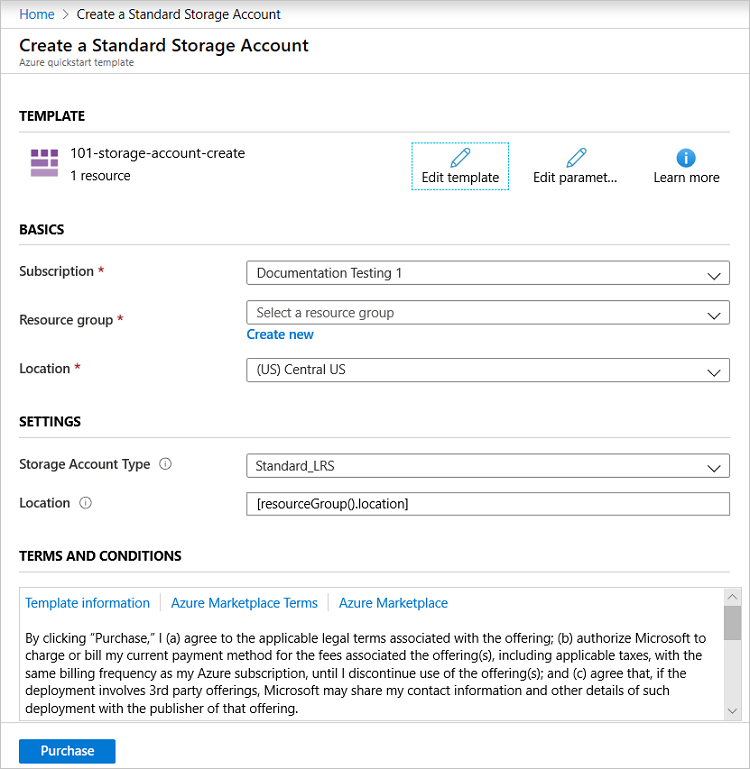
Következő lépések
- A sablonokról további információt az ARM-sablonok szerkezetének és szintaxisának ismertetése című témakörben talál.